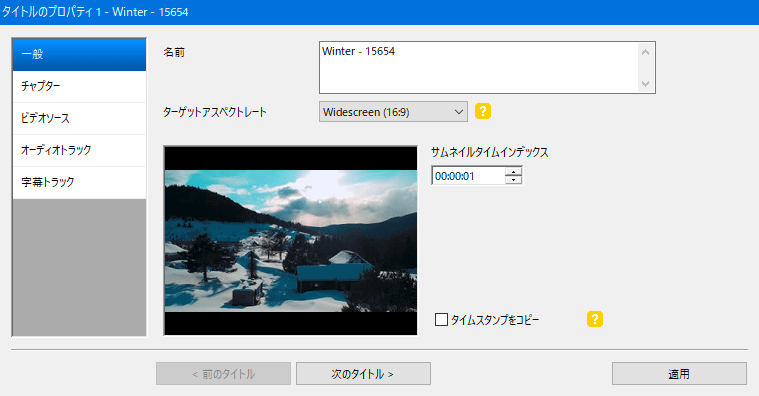Adobe Encore(アドビアンコール)とは、Adobe Premiere Proなどで編集をしたビデオデータなどをDVDプレーヤーなどで再生できるようにエンコード、書き込みをするオーサリングソフトウエアです。
Adobe CS6までは、このAdobe Encoreが使用できましたが、現在はAdobe CC(Creative Cloud)となり開発は終了、ダウンロードもできなくなってしまいました。

Adobe Encoreの代わりになるソフト5選

DVDStyler(無料)
無料でありながら高機能のオーサリングソフトとして人気なのがDVDStylerです。
日本語にも対応していて、メディアの書き込みまでできるためとても便利なフリーソフトです。
DVD Flick(無料)
DVD Flickも前述のDVDStyler同様無料で使えるオーサリングソフトです。
DVDStylerほど高機能ではありませんが、機能がシンプルなため、初心者でも使いやすいソフトです。またWindows向けのソフトのため、Macユーザーの方は利用できません。
ここからは有料ソフトのご紹介です。単純にDVDプレーヤーで再生できるディスクを作りたいということであれば無料版でも十分ですが、少しこだわったり、わかりやすい使い方やサポートがある方がよいという方は有料のソフトがおすすめです。
Wondershare DVD Memory(有料)
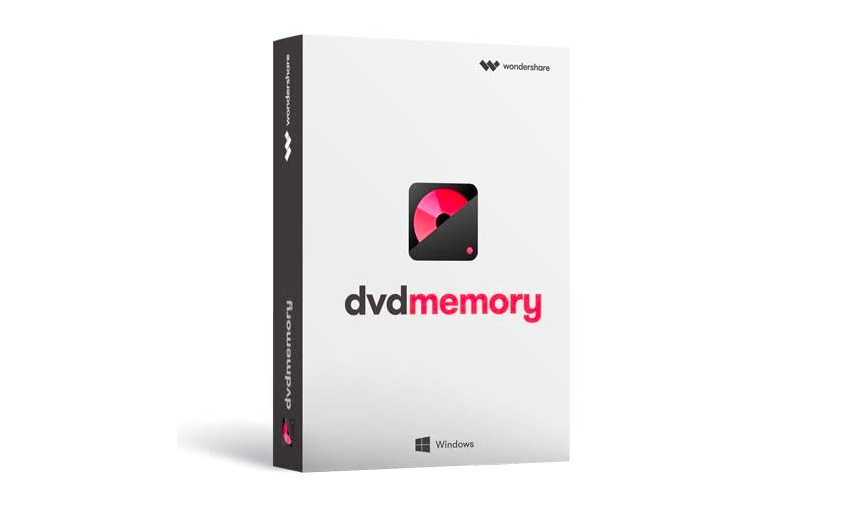
Wondershareはオフィス系からクリエイティブ系まで様々なソフトウェアを開発している会社です。
Wondershare DVD MemoryはDVDへの書き込みはもちろん、メニュー画面は様々なテンプレートの中から簡単に制作することが可能。またトリミングやクロップなど簡単な動画編集もこのソフト内で行うことができます。
有料ソフトではありますが、購入前に無料版で使い勝手を体験することもできるので安心です。
サイバーリンクPower2Go 13 Platinum(有料)

メディアデータのオーサリングから書き込み、メディア形式の変換、データのバックアップなども行えるソフトです。
DVDFab DVD 作成(有料)

直感的な操作ができ初心者の方にも使いやすいのがDVDFabです。
こちらもWindows版のみのソフトのためご注意ください。DVDFabはソフトによってできることが細かく分かれていて「DVD作成」ではオーサリングやメニュー作成、書き込みなどDVDを作成するための操作のみが行えます。
多くの機能はいらないからDVDを作るだけのソフトが欲しいという方はこちらがおすすめです。
Adobe Encoreの代わりになるソフトの選び方

Adobe Encoreの代わりの選び方|無料or有料
まずは無料か有料かが一番気になるところです。多くのソフトウェアは海外製のものが多いため、無料ソフトだと、日本語対応がされていないものも多くあります。
また、無料ソフトはセキュリティやサポートが不十分な場合が多いため、そういったことに不安のある方は有料ソフトを選ぶのが良いでしょう。
使ったことないものに初めからお金をかけるのは怖いという方や、とりあえずオーサリングソフトとはどういったものか試してみたいという方は、まず無料版から始めてみるのもおすすめです。
Adobe Encoreの代わりの選び方|パッケージorダウンロード
無料のソフトは基本すべてダウンロード版(インターネット上からダウンロードして使用するもの)ですが、有料ソフトはパッケージ版(CDやDVDにソフトが入っているもの)とダウンロード版があるものがあります。
手元にソフトとして持っていた方が安心するという方はパッケージ版を購入しましょう。
ものを増やしたくないという方はダウンロード版がおすすめです。
どんな機能まで欲しいのかをしっかり検討してからダウンロードしよう
ソフトの中には、オーサリングやDVDの作成のみではなく、動画の編集機能やメディアを管理する様々な機能が付加されているソフトもたくさんあります。
一つのソフトでたくさんのことをやりたいのか、編集などは使い慣れた別のソフトでやり、オーサリングソフトではDVDを作成できればいいのか、そのあたりをしっかり検討して導入するようにしましょう。
有料ソフトはもちろん、無料ソフトでも、多機能のものはPC内の容量を多く使用します。多機能のものをダウンロードしたけれど、PCが遅くなってしまってはせっかくの動画ライフを楽しめなくなってしまいます。必要最低限の機能を見極めるのも大事です。
DVDに書き出す(オーサリングする)際の注意点

そもそもオーサリングとは?
そもそもオーサリングとは何なのでしょうか?
オーサリングとはDVDなどに書き込むためにファイル形式を変換し、チャプター分けをしたりメニュー画面の構造を作ったりすることを言います。DVDに書き込む作業は、オーサリングではなくライティングと言います。
無料ソフトはロゴが入る場合もある
有料ソフトの無料体験版のソフトは多くの場合制作をした動画にロゴの透かしなどが入ります。
気づかずにそのまま書き出してしまうと、ロゴの入ったままの状態になってしまいますので、有料版で操作性なども気に入ったものであれば購入をして、ロゴのない状態のものを制作しましょう。
動画の形式に注意
映像の形式には、PALとNTSC、SECMの3種類があります。日本ではNTSC方式を採用しているため、NTSC方式以外の形式でオーサリングすると、日本のプレーヤーでは再生できなくなってしまします。
メディアDVDを作る際には形式にも十分注意しましょう。
Adobe Encoreに並ぶ代替ソフトを見つけよう!
Adobe Encoreが利用できなくなっても、代用できるオーサリングソフトはたくさんあります。
無料のものから有料のもの、オーサリングに特化したものから動画編集などオールインワンでメディアの管理ができるソフトなど本当に多様です。
どんな機能が必要なのか、使い方が複雑でも細かいカスタマイズができるものがいいのか、使い方が簡単であることを重視するのか。ご自身の使い方に合ったオーサリングソフトをぜひ見つけてみてください!